2020年10月21日更新
YouTubeで登録チャンネルを削除/解除する方法
YouTubeでもう見なくなった登録チャンネルを削除・一括削除の方法、削除ができないときの対処法などを、スマホ(iPhone・Android)、PCそれぞれでご紹介します。YouTubeの登録チャンネルからの通知の解除の方法もご紹介します!

目次
YouTubeで登録チャンネルを削除/解除する方法【個別削除】
YouTubeは世界中で利用されている動画配信サービスです。YouTubeには、登録チャンネル機能があり、お気に入りのアカウント(YouTuber)に登録チャンネル機能を使うと、すぐに登録チャンネルしたアカウントのチャンネルにアクセスできるようになります。
登録チャンネル機能で通知設定をオンにすると、登録したアカウントの最新動画が配信されたり、ライブ配信が開始されると、PCやスマホ(iPhone・Android)に通知が届くようにすることもできます。
便利な登録チャンネル機能ですが、たくさんアカウントをチャンネル登録し、あとからアカウントの整理をしたいときなどの削除方法をご紹介します。
PC
PC版で登録チャンネルしたアカウント(YouTuber)を削除する場合、まずはじめにPC版のYouTube公式サイトへログインします。
登録しているアカウントの動画または、アカウントのチャンネルページを表示させます。上の画像は、登録したアカウントの動画のページです。
登録チャンネル削除をしたい場合は、赤枠内の「登録済み」をクリックします。クリックすると、本当に登録解除していいのか確認画面が表示されるので、右側の「チャンネル登録を解除」をクリックすると、そのアカウントの登録チャンネル削除完了です。
スマホ【Android】
YouTubeのスマホ版のAndroidで登録チャンネル削除の方法をご紹介します。まずはじめに、お手持ちのAndroidでYouTubeアプリを起動させます。
YouTubeのアプリを起動させ、上の画像のようにホーム画面が表示されましたら、登録チャンネル削除したいアカウント(YouTuber)の動画をタップします。
動画をタップしましたら、上の画像のような表示がされましたら、赤枠内の「登録済み」をタップします。
「登録済み」をタップすると、確認画面が表示されるので「OK」をタップして、登録チャンネル削除が完了します。
スマホ【iPhone/iPad】
YouTubeのスマホ版のiPhoneで登録チャンネル削除の方法をご紹介します。まずはじめに、お手持ちのiPhoneでYouTubeのアプリを起動させます。
YouTubeのアプリを起動させましたら、登録チャンネル削除したいアカウント(YouTuber)の動画をタップします。
上のような画像が表示されましたら、赤枠内の「登録済み」をタップします。
「登録済み」をタップすると、上のような画像の確認画面が表示されるので、「チャンネル登録を解除」をタップすると、登録チャンネル削除の完了です。
YouTubeで登録チャンネルを削除/解除する方法【一括削除】
YouTubeでたくさんの登録チャンネルを削除するために、何度も動画や削除したいアカウント(YouTuber)のチャンネルページを表示させるは時間がかかるので、登録チャンネルしたアカウントを一括表示させて削除する方法をご紹介します。
PC
YouTubeのPC版から登録チャンネルの一括表示の方法からご紹介します。
先程と同様、PCでYouTubeの公式サイトにログインします。上の画像のようにホーム画面が表示されましたら、赤枠内の「登録チャンネル」をクリックします。
「登録チャンネル」をクリックすると、登録チャンネルをしたアカウント(YouTuber)の最新動画や、関連した動画が一覧になって表示されます。
上の画像のような画面の右上にある赤枠内の「管理」をクリックします。
「管理」をクリックすると、登録チャンネルのアカウント(YouTuber)のアイコンとプロフィール画面が一覧になって表示されます。
登録チャンネルを削除したい場合は、アカウントの右側の「登録済み」をクリックします。
クリックすると、削除していいのか確認画面が表示されるので、「チャンネル登録を解除」をクリックすると、登録チャンネル削除が完了します。
スマホ【Android】
スマホ版のAndroidのYouTubeで、登録チャンネルのアカウント(YouTuber)の一括表示の方法は、まずはじめにAndroid版のYouTubeを起動させて、ホーム画面を表示させます。
上の画像のようにホーム画面が表示されましたら、赤枠内の「登録チャンネル」をタップします。
「登録チャンネル」をタップすると、チャンネルリストが表示され、チャンネル登録したアカウント(YouTuber)が一覧になって一括表示されます。
登録チャンネル削除したいアカウントをタップすると、上の画像のようにそのアカウントのチャンネルぺージが表示されるので、「登録済み」をタップします。
「登録済み」をタップすると、確認画面が表示されるので、「OK」をタップすると、削除完了です。
スマホ【iPhone/iPad】
スマホ版のiPhoneのYouTubeで登録チャンネルを一括表示させる方法をご紹介します。
iPhoneでYouTubeを起動させます。起動させ、上の画像のようにYouTubeの画面の下側にある「登録チャンネル」をタップします。
「登録チャンネル」をタップしたあと、右上にある「すべて」をタップします。
登録チャンネルをしたアカウント(YouTuber)が上の画像のように一括で表示されます。
この画面でアカウントを1つ1つタップして、チャンネルページから削除する方法もありますが、この画面の右上にある「管理」をタップすると、さらに削除がしやすくなります。
「管理」をタップすると、先ほどの画面と変わらず登録したアカウント(YouTuber)が一括表示されたままですが、この画面で登録削除をすることができるようになります。
削除したいアカウントを左へスワイプします。スワイプすると、上の画像のように「登録解除」のメニュー画面が表示されるので、「登録解除」をタップします。
登録解除をタップすると、確認画面は表示されないので、タップするとすぐ削除できます。
間違えてタップして削除しまっても、その画面上ですぐ登録しなおすことができます。
YouTubeで登録チャンネルを削除/解除できない時は
YouTubeで登録チャンネルしたアカウント(YouTuber)を削除しようとしても、削除ができないことがあります。
YouTubeの登録チャンネルの削除ができない原因をご紹介します。
ユーザー側に原因がある場合
YouTubeを視聴するだけ利用するには、Googleのアカウント登録は必要ありません。Googleのアカウント登録が完了していないと、YouTubeの登録チャンネル機能を使うことはできないので、Googleのアカウント登録が完了しているか、確認してみましょう。
アカウントが停止している
YouTubeの登録チャンネルの削除ができない原因として、YouTubeのアカウント停止も考えられます。
YouTubeで動画配信しているアカウント(YouTuber)の場合、著作権に違反した動画などYouTubeのルールに違反している内容の動画を配信しているとアカウント停止されてしまい、登録チャンネルの削除できないだけではなく、YouTubeのサービスを使えなくなります。
YouTube側に問題がある場合
YouTubeの登録チャンネルの削除ができない原因として、YouTubeの運営側に原因があることがあります。
YouTubeでは、YouTubeの規約に違反したことにより、アカウント(YouTuber)は削除されます。YouTubeの運営側から削除されたアカウントは、スマホ版(iPhone・Android)のアプリで登録削除ができないことがあります。
スマホ(iPhone・Android)で登録削除しても、「Erro loading Tap to retry」というエラー表示が出て、削除できません。
スマホのYouTubeアプリを使って、登録チャンネル削除しようとして、「Erro loading Tap to retry」の表示が出ましたら、そのアカウントは削除されていることになります。
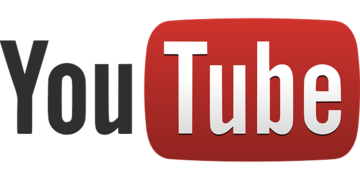 YouTubeをブラウザで開く方法は?アプリで勝手に開かれる時の対処法!
YouTubeをブラウザで開く方法は?アプリで勝手に開かれる時の対処法!YouTubeで登録チャンネルを削除/解除できない時の対処法
先程のYouTubeの登録チャンネルの削除ができない原因と見られる不具合が発生しましたら、その対処法をご紹介します。
ユーザー側に原因がある場合
YouTubeをスマホ版(iPhone・Android)でお使いの方は、YouTubeのアプリが最新バージョンに更新されていないと、登録チャンネルの削除ができないなどの不具合が発生するので、削除ができないときはYouTubeのバージョンを確認してみてください。
アカウントが停止している
アカウント停止され、停止解除してもらうためには、YouTubeの運営側に「異議申し立て」の連絡をしなければ、解除できないので自分のYouTubeのアカウントが停止になっていないのか、確認してください。
アカウントの停止だからと言って、何日も何週間も放置しても、停止は解除されないのでアカウント停止の通知が届いたら、解除する手続きをしましょう。
YouTube側に問題がある場合
YouTubeのスマホ版(iPhone・Android)では、YouTubeの運営側から削除されたアカウントの登録チャンネルの削除はできないですが、PC版でのYouTubeでは削除することもでき、またなぜアカウントが削除されたのか理由も表示されます。
スマホでも、YouTubeアプリを起動させるのではなく、ブラウザを使ってYouTubeのサイトを開くことで、登録チャンネルを削除することができます。
 YouTubeで不具合/バグ/エラーが発生した時の対処法まとめ
YouTubeで不具合/バグ/エラーが発生した時の対処法まとめYouTubeで登録チャンネルからの通知を削除/解除する方法
YouTubeの登録チャンネル機能を使うと、登録したアカウント(YouTuber)がライブ配信や新しい動画を配信すると通知が届くようにすることができます。
配信する頻度が高いアカウントですと、通知が届く頻度が高く、中には夜中に配信するとスマホの設定次第では就寝中に通知が届くこともあります。
通知が届かなくてもいい方のために、登録チャンネルしたアカウントの通知の設定変更の方法をご紹介します。
PCの場合
PC版で登録チャンネルの通知を解除する方法は、先程もご紹介しました、登録したアカウントを一括表示させる手順と同じです。
上の画像のように「登録チャンネル」をクリックして、表示された画面の右上にある「管理」をクリックします。
「管理」をクリックすると、登録チャンネルしたアカウントが一覧になって一括表示されます。
その一覧の右側にベルの形をしたアイコンがあります。このアイコンが通知を変更するアイコンです。上の画像のアイコンは「非通知」設定になっているときのアイコンです。
このベルのアイコンをクリックすると、通知が届くようになります。
スマホの場合
スマホ版のYouTubeで、登録チャンネルの通知設定を変更する場合は、先程と同じく上の画像のように、ホーム画面から「登録チャンネル」をタップし、「すべて」をタップします。
「すべて」をタップすると、登録したアカウントの一覧が一括表示されるので、右上の「管理」をタップすると、通知設定を変更することができます。
管理をタップすると、上のような画像が表示されます。
PC版と同様、ベルのアイコンが右側に表示されています。上の画像のベルのアイコンの状態は「非通知」設定になっているので、通知を許可したい場合はこのアイコンをタップすると、通知が届くようになります。
まとめ
いかがでしたか?
今回はYouTubeの登録チャンネルの削除についてご紹介しました。Googleのアカウントを登録することでYouTubeの登録チャンネル機能が使えるようになります。
登録チャンネル削除の方法はそこまで難しくなく、登録削除の画面で通知の設定も変更することができます。
通知を許可することで、登録したアカウントの最新動画やライブ配信が開始されると通知が届くようになります。
お気に入りのアカウントのライブ配信は見逃したくない方には便利な機能です。
登録チャンネルの削除ができない場合は、Googleのアカウント登録が完了しているか、またはYouTubeのアプリで利用している方はYouTubeのアプリが最新の状態か確認してみましょう。
登録しているアカウントが停止されている場合は、アプリからの削除ができないので、アカウント停止されているチャンネルを削除する場合は、PC版かスマホのブラウザから登録削除することができ、また停止に至った理由も表示されます。
YouTubeの登録チャンネル機能は、難しい操作もなく応援したいアカウント(YouTuber)を登録することで、登録したアカウントのチャンネルページを表示させることができるので、お気に入りのアカウントの動画をさくさく楽しみたい方にはとても便利な機能です。
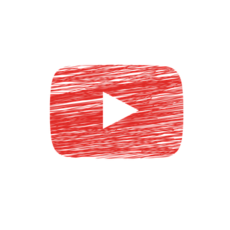 YouTubeのログインの仕方とアカウント作成方法を解説
YouTubeのログインの仕方とアカウント作成方法を解説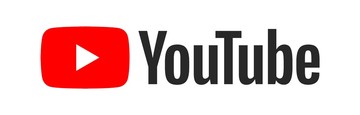 YouTubeの再生リストの作成方法と使い方を解説
YouTubeの再生リストの作成方法と使い方を解説
































